小白一键重装系统找不到硬盘怎么解决
- 分类:帮助 回答于: 2023年01月04日 14:18:06
最近有网友反映说在小白一键重装系统找不到硬盘,硬盘是存储系统的主要方式。如果找不到硬盘,则无法安装系统,那么该怎么办呢?下面就一起来看看小白一键重装系统找不到硬盘解决方法吧。
工具/原料:
系统版本:Windows7系统
品牌型号:Dell D3
方法/步骤:
方法一:进入BIOS设置解决
1、首先按下开机键,不停的点击BIOS启动热键,不停的主板按键不同,在开机品牌logo界面下方一般会有显示,也可以尝试F2、F12、ESC、Del这几个按键进入BIOS,进入BIOS左右方向键切换至configuration(电脑配置项),找到SATA Controller Mode(硬盘模式)。

2、然后将硬盘模式改为AHCI,按下F10保存更改进入PE就可正常安装系统。
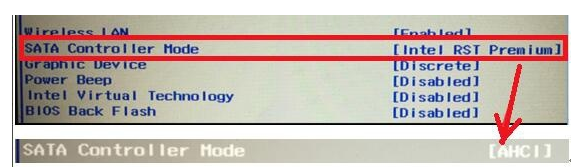
方法二:更新驱动,初始化磁盘解决
1.点击此电脑,选择管理。
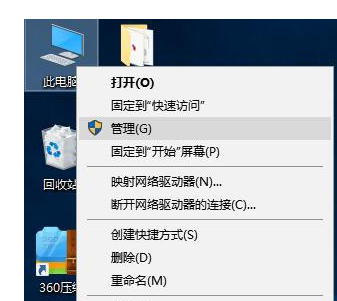
2、再打开计算机管理后,点左侧的设备管理器,再查看磁盘驱动有没有安装,尝试进行更新一下驱动。

3.选择点击磁盘管理。
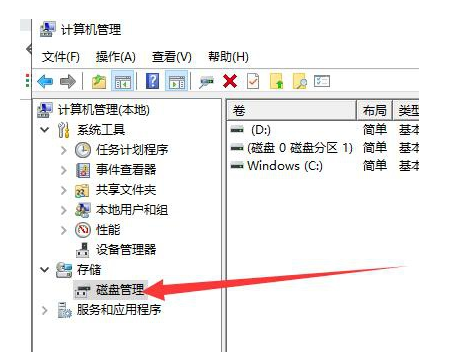

总结:
方法一:进入BIOS设置解决
1、首先按下开机键,不停的点击BIOS启动热键,不停的主板按键不同,在开机品牌logo界面下方一般会有显示,也可以尝试F2、F12、ESC、Del这几个按键进入BIOS,进入BIOS左右方向键切换至configuration(电脑配置项),找到SATA Controller Mode(硬盘模式)。
2、然后将硬盘模式改为AHCI,按下F10保存更改进入PE就可正常安装系统。
方法二:更新驱动,初始化磁盘解决
1.点击此电脑,选择管理。
2、再打开计算机管理后,点左侧的设备管理器,再查看磁盘驱动有没有安装,尝试进行更新一下驱动。
3.选择点击磁盘管理。
 有用
26
有用
26


 小白系统
小白系统


 1000
1000 1000
1000 1000
1000 1000
1000 1000
1000 1000
1000 1000
1000 0
0 0
0 0
0猜您喜欢
- 手把手教你笔记本电脑如何安装双系统..2020/04/28
- 笔记本电脑小键盘怎么打开..2022/12/23
- 免驱摄像头黑屏补丁下载2021/01/20
- 怎么打开caj文件?2024/02/23
- 云浏览器:打开无限可能2024/04/03
- 笔记本电脑开机黑屏怎么办..2022/08/17
相关推荐
- 我的世界电脑版:创造无限的游戏世界..2023/11/16
- iphone升级系统如何操作2020/05/20
- 谷歌输入法:提升输入效率,让你的打字更..2023/11/20
- [QQ国际版]:连接全球,畅享无界..2024/02/15
- 教你台式电脑屏幕显示无信号输入怎么..2021/03/27
- DNS服务器没检测到有响应怎么解决..2020/10/17














 关注微信公众号
关注微信公众号



